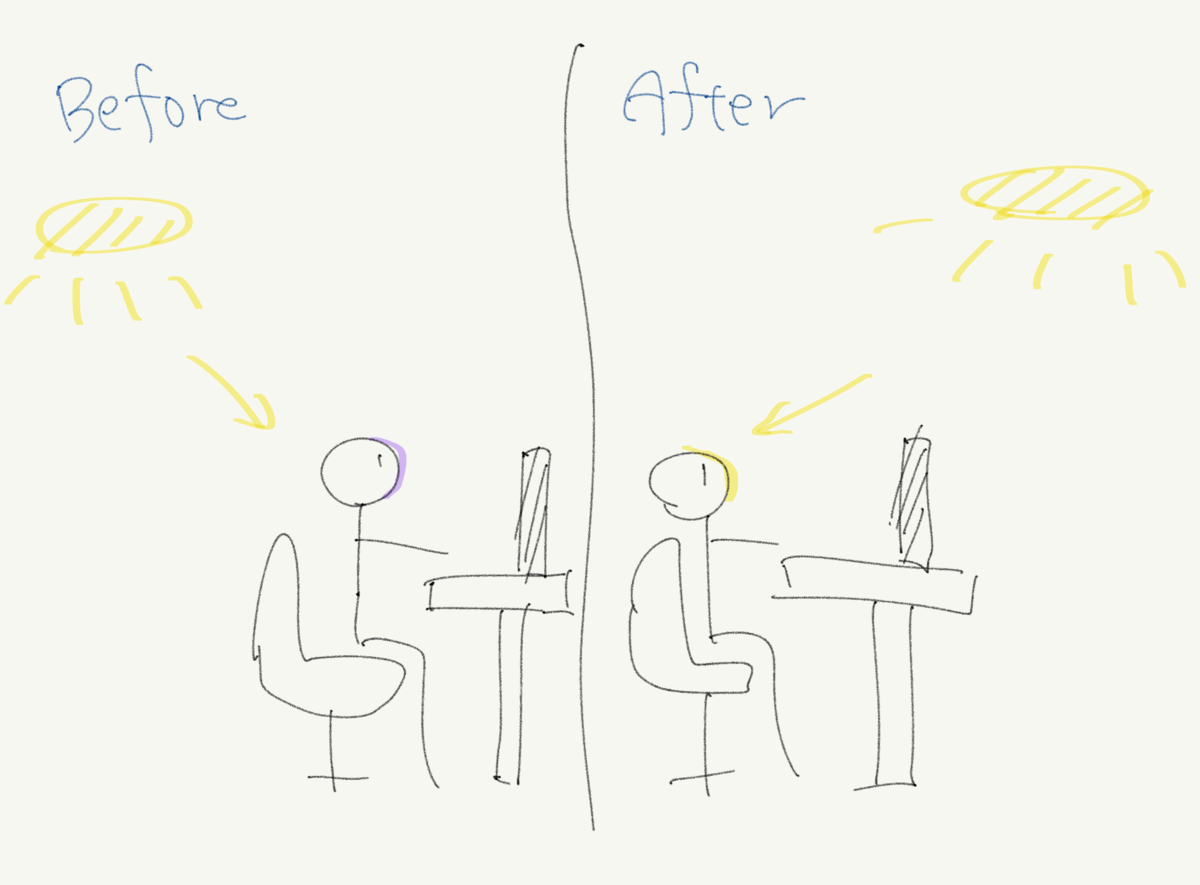こんにちは、ネットワーク初心者のid:arthur-1です。今回は家のネットワーク環境整備の話をします。
学生時代には学園祭実行委員会の1ロールとしてITインフラ管理をやっていました。「ネット繋がらない!」「プリンター調子悪い!」という声に24時間体制で対応できるよう、学園祭期間中おもてなしせずに死んだ顔で部室にいたのも今は昔。それも、別に専門的な知識があってやっていたというわけではなく、マスタリングTCP/IPの入門編は一通り読んだなあという程度のものです。
今回のお話をまとめると、概ね以下の内容になります。
環境
ASUSのルータが好きだった
実家にいたころは弟の希望でASUSの無線ルータを使っていたのですが、管理画面がモダンな感じでけっこう気に入っていました。
一人暮らししても同じようなインタフェースで触りたいと思い、以下の無線ルータを購入しました。
ASUSのルータはv6プラスに対応していたけど…
実家ではPPPoEしか使えない時代遅れのプロバイダを利用していたのですが、一人暮らしの家ではIPoE (IPv4 over IPv6)で繋いで爆速にしたいと考えていました。なぜIPoEにしたら嬉しいかという話は他のサイトに詳しいです。
一応自分の言葉でも説明してみます。
- 従来のPPPoE接続よりIPoE接続のほうが高速
- ただし、IPoE接続はIPv6前提で、これだけだとIPv6対応サイト(割りと少ない)しか見られなくなる
- IPv4 over IPv6という技術を組み合わせると、IPv4の通信もIPv6経由で行うことができ、全てのサイトを高速に閲覧できる
先程紹介したASUSのルータも、ファームウェアアップデートにより「v6プラス」に対応したという情報を手に入れていたので購入したものになります。So-netのWebサイトにはv6プラスについての説明が以下の通り掲載されています。
「v6プラス」とは何ですか?
「IPoE接続方式によるIPv6インターネット接続」と「IPv6ネットワーク上で実現するIPv4インターネット接続 (IPv4 over IPv6) 」を指します。 IPv6通信だけでなく、IPv4通信もIPoE接続方式で利用できるため、さらに快適にインターネットをご利用いただけるようになります。
僕はこの説明を読んで、v6プラス対応のルータを買えば、IPoE経由でIPv4のサイトを閲覧できると思いました。ところが、実際にセットアップしてみると、なぜか繋がらないのです。
この理由は、IPoE×IPv4 over IPv6を実現する接続方式が1種類ではなく複数種類あり、「v6プラス」はそのうちの1種類だったからです。ブランディングのために名前を変えているというわけではなく、方式として異なるものということです。
そして、僕が利用しているぷららでは、v6プラスではなくOCNバーチャルコネクト方式を基本的に採用しているとのことでした。「ぷららv6エクスプレス」というサービス名だったので名前から採用方式まで知ることはできないのもあって、原因調査は困難を極めました。
ASUSルータはOCNバーチャルコネクトには対応していないので、この製品を大元のルータにしてしまうと、IPoEの恩恵に預かることができません。海外製品だから仕方ないですが、仕様乱立し過ぎだろ、とも思います。
業務用ルータに手を出す
仕方ないので(?)業務用ルータメーカとして名高いYAMAHAのRTX830を購入しました。正直NECのAtermとか無難に国内メーカの家庭用ルータを買えば解決する話ではあったんですが、会社のネットワーク強そうな先輩方から勧められたので良い機会だと思って購入しました。
もちろんこれだけだとWi-Fi接続ができないので、購入したASUSのRT-AX3000はアクセスポイントモードにして接続しました。二重ルータにするのは管理が面倒だし家庭用途で選択するメリットは薄いですね。もちろんホームゲートウェイ利用者などが何も知らずに自然と二重ルータにしてしまう例は数多くあるとは思いますが。
設定は大変かな~と思っていたのですが簡単でした。IPoEで繋げたいな~という顔をしてWebコンソールでポチポチしていると気づいたら設定が終わっています。もちろんOCNバーチャルコネクトにも対応しています。

VPN構築
これだけだと業務用ルータにしたうま味が少ないので、外出先から家のPCにリモートデスクトップ接続できるよう、VPNの設定をしてみました。
もちろん家庭用回線だし固定IPアドレスはもらっていません。しかし、DDNSというものを使うといつでも同じ名前で自分の家のネットワークにアクセスすることができます。グローバルIPアドレスが変わったときにルータがDNSサーバに通知してレコードを変えてくれるものです。YAMAHAのルータにはネットボランチDNSサービスというものが付随しています。
(ちなみにDDNSサービスはASUSのルータにもついていました。)
設定手順は以下の通りです。
これらを全部説明してもよいのですが、長くなってしまうので各自他のWebサイトの情報をあたってください。業務用ルータはコマンドで設定しなきゃいけないというハードルを感じる人もいるかもしれませんが心配いりません。今回の設定はすべてWebコンソールから行えました。
まとめ
- IPoE × IPv4 over IPv6 を使うとネットが速くなりがち
- でも、接続方式が複数あるのでプロバイダ採用の方式を調べてからルータを選ぼう
- DDNSサービス使うと固定IPなくてもVPN運用やりやすい
以上で爆速インターネットとVPNを手に入れたのでした。(完)

(これでも大学の専用回線には遠く及ばないので光クロス対応エリアになってほしい。)












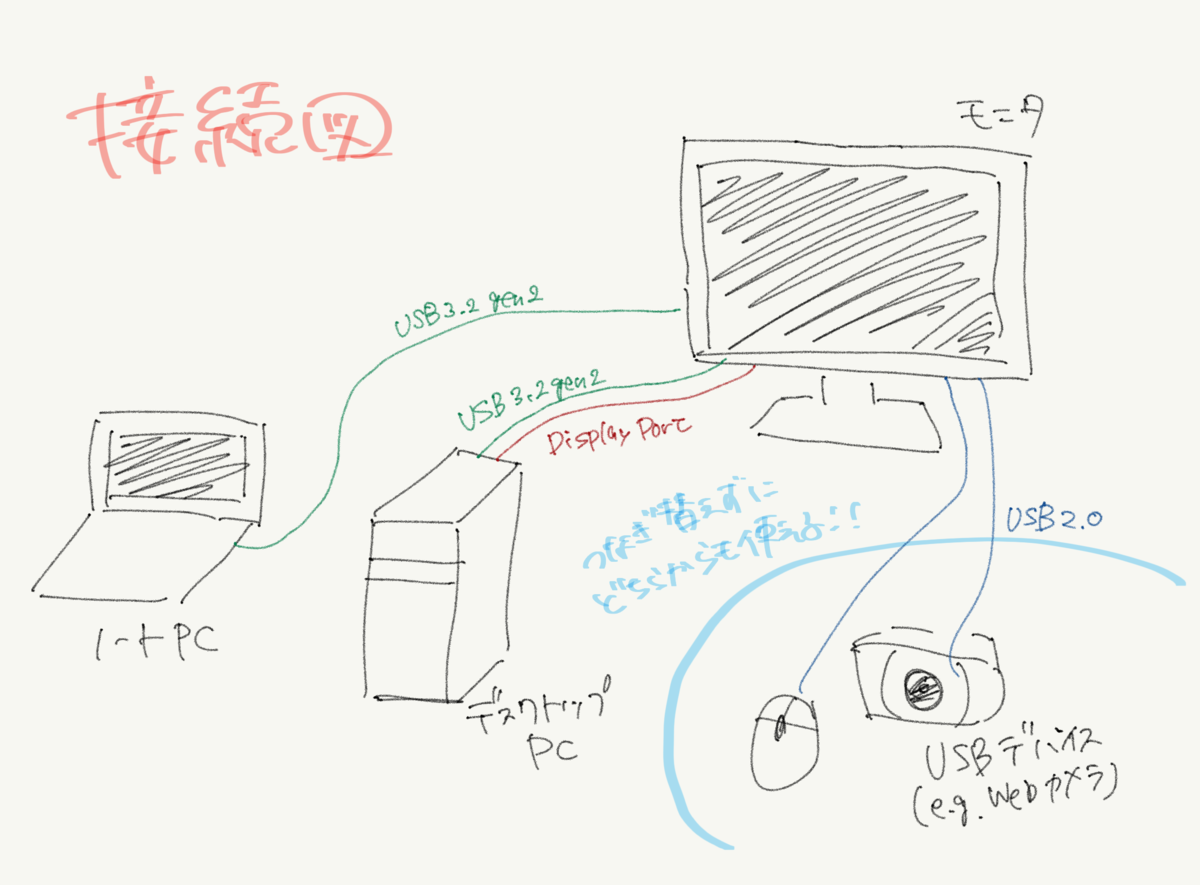




![Logitech MX Keys Advanced Wireless Illuminated Keyboard-Graphite(920-009294) -US配列 [並行輸入品] Logitech MX Keys Advanced Wireless Illuminated Keyboard-Graphite(920-009294) -US配列 [並行輸入品]](https://m.media-amazon.com/images/I/31EHCDNqz8L._SL500_.jpg)